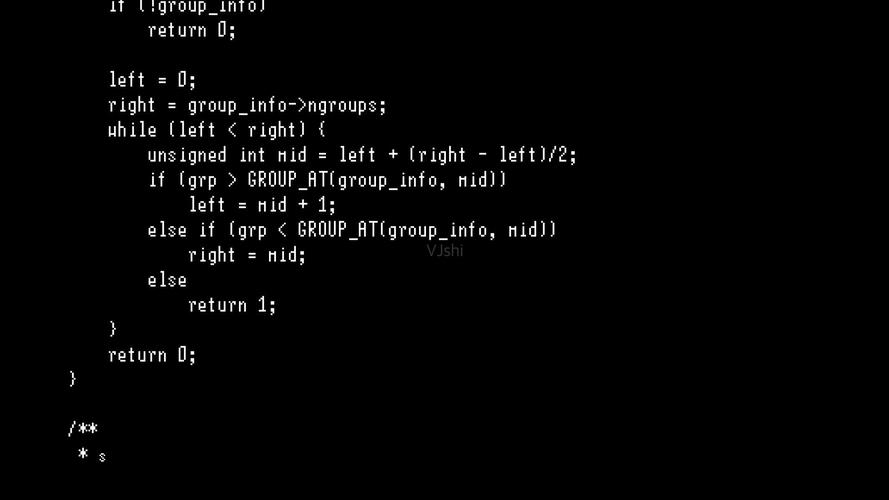
最近一年项目开发中陆陆续续使用过很多次echarts图表,边用边整理了一份关于option参数设置的资料,以便后续使用时可以查阅。echarts官方文档对于option的讲解很详细,能够解决大半开发中遇到的问题,刚开始使用echarts的童鞋,如果遇到问题还是要多多查阅官网文档哦~
附上>>>>>>>>
echarts官方文档:Examples - Apache ECharts
自己整理的参考资料:
option = {//echarts容器背景色backgroundColor: '#000',//系列颜色,调色盘颜色列表,可以在全局设置,也可以分别设置在series中color: ["#fff", "#ccc"],//标题,可以设置多个,形式为数组title: {text: "各单位落实情况", //文本//文本样式设置textStyle: {color: "#333333", //颜色fontSize: 20, //字体大小},//位置left: "center",top: "0%"},//图例,图中的标记(symbol),通常位于右上方,颜色和名字。可以通过点击图例控制哪些系列不显示。legend: {icon: "rect", //形状orient: "horizontal", //horizontal水平方向排列,vertical垂直方向排列itemGap: 25, //间距itemWidth: 15,itemHeight: 7,top: '10%',right: 0,borderRadius: 10,data: ['参考1', '参考2', '百分比数据', '百分比2'], //如果不设置,会通过series系列数据自动生成textStyle: {color: '#ccc', //文字颜色fontSize: "20",},selectedMode: false, //控制是否可以通过点击图例改变图形的显示状态。默认开启,false可关闭。},//提示框,可以全局设置,也可设置在坐标系或系列数据中tooltip: {trigger: "axis", //触发类型,'item'数据项图形触发,主要在散点图,饼图等无类目轴的图表中使用;'axis'坐标轴触发,主要在柱状图,折线图等会使用类目轴的图表中使用。axisPointer: {type: "shadow", //提示类型:鼠标移入显示阴影}},//坐标系内的绘图网格,可以理解为整个图表grid: {top: '20%',left: '0%',right: '0%',bottom: '0%',containLabel: true, //grid区域是否包含坐标轴的刻度标签},//用于区域缩放,从而能自由关注细节的数据信息,不常用dataZoom: [{xAxisIndex: 0,show: false, //是否展示dataZoom组件type: "slider",startValue: 0,endValue: 3}],//直角坐标系 grid 中的 x 轴xAxis: [{type: 'category', //坐标轴类型:'value' 数值轴,适用于连续数据;'category' 类目轴,适用于离散的类目数据boundaryGap: false, //设置为false代表从X轴零刻度开始绘制,设置为true代表离零刻度间隔一段距离data: ['大客户', '人才服务部', '人才招聘部', '人才培训部', '档案服务部', '外包服务部'], //X轴类目数据,仅type为category时有效//X轴刻度相关设置axisTick: {show: true, //是否显示X轴刻度,默认显示interval: 0, //坐标轴刻度的显示间隔inside: false, //坐标轴刻度是否朝内,默认朝外alignWithLabel: false, //刻度是否位于标签中间},//X轴刻度标签相关设置(指X轴文字)axisLabel: {show: true, //是否显示 color: '#ccc', //文字颜色interval: 0, //间隔显示个数rotate: 20, //刻度标签旋转的角度,值>0向左倾斜,值<0则向右倾斜,旋转的角度从 -90 度到 90 度。},//x轴轴线相关设置axisLine: {show: false, //是否显示X轴,默认显示symbol: ['none', 'arrow'] //轴线两边的箭头,默认不显示},//坐标轴提示框配置项,鼠标移入图形时显示axisPointer: {show: false, //默认不显示type: 'shadow', //'line'直线指示器 'shadow'阴影指示器 'none'无},}],//直角坐标系 grid 中的 y 轴,如果有多条Y轴,yAxis为数组//当有两个Y轴时默认分别位于坐标轴两端//如果柱状和折线都有,则要通过数组设置两个对象,分别对应柱状和折线的样式yAxis: {type: 'value', //坐标轴类型:'value' 数值轴,适用于连续数据;'category' 类目轴,适用于离散的类目数据;'time' 时间轴,适用于连续的时序数据name: '数据', //坐标轴名称min: 0, //坐标轴刻度最小值max: 100, //坐标轴刻度最大值interval: 20, //强制设置坐标轴分割间隔minInterval: 1, //表示将刻度的最小间距设置为1,只在数值轴或时间轴中有效//Y轴刻度标签相关设置axisLabel: {formatter: '{value} %', //Y轴刻度格式,支持字符串模板和回调函数两种形式color: '#fff', //刻度标签文字的颜色},//Y轴在 grid 区域中的分隔线(横向)splitLine: {show: true, //是否显示interval: 0, //坐标轴分隔线的显示间隔,在类目轴中有效lineStyle: {color: "#053c89", //分隔线颜色width: "2", //分隔线宽度type: "solid", //线条样式,实线、虚线}}},//原生图形元素组件graphic:{z: 1000, //显示层级type: 'image', //可随意是image, text, circle, sector, ring等id: 'logo',left: '32%',top: '42%',bounding: 'raw', //决定此图形元素在定位时,对自身的包围盒计算方式rotation: 0, //旋转角度origin: [66.5, 40.5], //中心点scale: [1.0, 1.0], //缩放style: {image: situationhouseicon, //图片路径width: 129,height: 65,opacity: 1}},//数据集series: [{name: '系列1',type: 'bar', //柱状图stack: 'BB', //数据堆叠,同个类目轴上配置相同stack的系列可以堆叠放置barWidth: '15%', //柱条的宽度,不设时自适应。//高亮的图形样式和标签样式emphasis: {disabled: true, //是否关闭高亮状态focus: "series", //在高亮图形时,是否淡出其它数据的图形以达到聚焦的效果},//图形的样式itemStyle: {opacity: "0.5", //图形透明度,支持从 0 到 1 的数字borderRadius: [15, 15, 0, 0], //圆角半径,单位pxnormal: {//柱条的颜色,可设置渐变色或纯色&#aphic.LinearGradient参数含义:前4个参数用于配置渐变色的起止位置, 依次对应从右到左/从下到上/从左到右/从上到下四个方位,第5个参数是一个数组, 用于配置颜色的渐变过程,包含offset和color两个参数,offset的范围是0 ~ 1, 用于表示位置, color表示颜色color: aphic.LinearGradient(0, 0, 0, 1, [{offset: 0,color: '#02CDF5'}, {offset: 1,color: '#02CDF5'}]),}},//图形上的文本标签,用于说明图形的数据信息,比如值,名称等label: {normal: {show: true, //是否显示distance: 5, //距离图形元素的距离position: "left", //标签的位置,例top / left / right / bottom / inside / insideLeft / insideRight / insideTop 等//文本样式textStyle: {color: "#B78E11",fontSize: "40",fontWeight: "bold",fontStyle: "italic",},formatter: "{b}", //标签内容格式器,支持字符串模板和回调函数两种形式,字符串模板:{a}:系列名series.name。{b}:数据名xAxis.data。{c}:数据值yAxis.data。{@xxx}:数据中名为 'xxx' 的维度的值,如 { @product } 表示名为 'product' 的维度的值。{ @[n] }:数据中维度 n 的值,如 { @[3] } 表示维度 3 的值,从 0 开始计数。overflow: "break", //文字超出宽度是否隐藏}},//系列中的数据内容数组,数组项通常为具体的数据项//1、只有一个X轴维度,是一维数组data: [100, 80, 100, 120, 200, 150,],//2、当有多个X轴维度时,是二维数组data: [// 维度X 维度Y 其他维度 ...[3.4, 4.5, 15, 43],[4.2, 2.3, 20, 91],[10.8, 9.5, 30, 18],[7.2, 8.8, 18, 57]]},{name: '系列2',type: 'bar', //柱状图stack: 'BB',label: {normal: {show: true,position: "left",textStyle: {color: "#06AD80",}}},barWidth: '15%',itemStyle: {normal: {color: aphic.LinearGradient(0, 0, 0, 1, [{offset: 0,color: '#FFC600'}, {offset: 1,color: '#FFC600'}]),}},data: [150, 280, 200, 100, 100, 120,]},{type: 'line', //折线图showSymbol: true, //是否展示数据点,默认为truename: '系列3',barWidth: 2, //线条宽度smooth: true, //是否为平滑曲线showAllSymbol: true, //显示所有图形symbol: "circle", //数据点图形:实心圆symbolSize: 6, //数据点大小itemStyle: {normal: {color: "rgba(209, 168, 0, 0.7)", //折线颜色shadowColor: "#29acff", //背景阴影颜色shadowBlur: 10, //背景阴影长度borderWidth: 2, //边框宽度borderColor: "#fff", //边框颜色 }},//折线区域样式areaStyle: {color: aphic.LinearGradient(0, 0, 0, 1, [{offset: 0,color: 'rgba(209, 168, 0, 0.6)',}, {offset: 0.1,color: 'rgba(209, 168, 0, 0.1)',}])},},{z: 1000, //显示层级name: '系列4',type: 'pie', //饼图radius: ['10%', '40%'], //饼图的半径,可以为如下类型:number:直接指定外半径值;string:例如,'20%',表示外半径为可视区尺寸(容器高宽中较小一项)的 20% 长度;Array:数组的第一项是内半径,第二项是外半径。center: ['20%', '50%'], //饼图的中心(圆心)坐标,数组的第一项是横坐标,第二项是纵坐标data: source,roseType: "radius", //是否展示成南丁格尔图,通过半径区分数据大小。可选择两种模式:'radius' 扇区圆心角展现数据的百分比,半径展现数据的大小;'area' 所有扇区圆心角相同,仅通过半径展现数据大小silent: false, //图形是否不响应和触发鼠标事件,默认为 false,即响应和触发鼠标事件itemStyle: {normal: {label: {show: false},shadowColor: '#438bff',shadowBlur: 20},},//每个图形的起始位置minAngle: 15,startAngle: 315,//标签的视觉引导线配置labelLine: {show: false,normal: {lineStyle: {color: "rgb(98,137,169)",},smooth: 0.2, //指示线是否平滑length: 10, //第一段长度length2: 20, //第二段长度},},}]}本文发布于:2024-01-28 18:57:13,感谢您对本站的认可!
本文链接:https://www.4u4v.net/it/17064394369551.html
版权声明:本站内容均来自互联网,仅供演示用,请勿用于商业和其他非法用途。如果侵犯了您的权益请与我们联系,我们将在24小时内删除。
| 留言与评论(共有 0 条评论) |